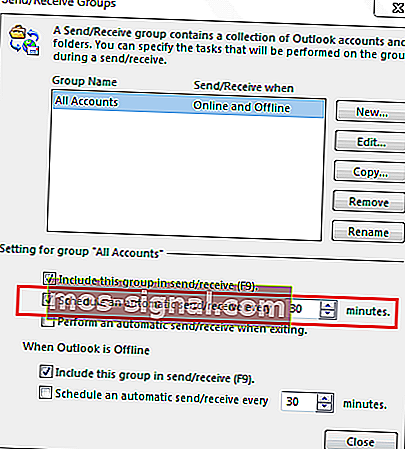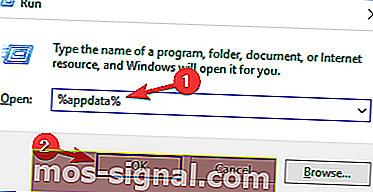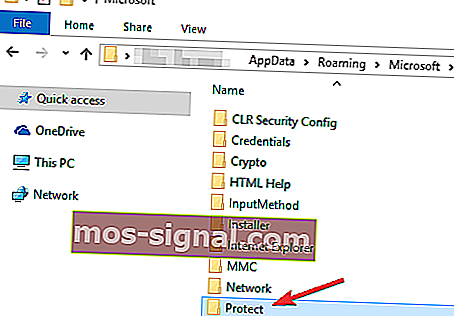POPRAVAK: Unesite mrežnu lozinku koja se stalno pojavljuje u programu Outlook
- Mnogi korisnici Outlooka izvijestili su da se prozor Enter Enter password neprestano pojavljuje na njihovom računalu.
- U ovom ćemo članku pružiti nekoliko rješenja za ovaj dosadni problem.
- Outlook je pouzdan klijent e-pošte, no greške su česte. Pogledajte njihov popis na našoj stranici s pogreškama u programu Outlook i pronađite pravo rješenje.
- Također biste trebali obići naš centar za rješavanje problema u programu Outlook kako biste pronašli više prilagođenih rješenja.

Mnogi korisnici Outlooka izvijestili su da se prozor Enter Enter password neprestano pojavljuje na njihovom računalu. To može biti neugodan problem, a u današnjem članku pokazat ćemo vam kako lako riješiti taj problem u sustavu Windows 10.
Kako mogu popraviti ponovljenu obavijest Unesite mrežnu lozinku ?
- Isprobajte alternativni klijent e-pošte
- Provjerite lozinku za Outlook
- Promijenite raspored slanja i primanja
- Provjerite svoj antivirus
- Preimenujte mapu Protect
- Ponovo kreirajte svoj račun e-pošte
- Provjerite je li vaš račun e-pošte pravilno konfiguriran
- Omogućite pristup manje sigurnim aplikacijama
1. Isprobajte alternativni klijent e-pošte
Poruka o unosu mrežne lozinke obično se odnosi na Outlookov klijent e-pošte, a ako se i dalje pojavljuje ova pogreška, možda ćete htjeti pokušati koristiti alternativnu e-poštu.
Na tržištu postoji mnogo izvrsnih klijenata e-pošte, ali ako želite odgovarajuću zamjenu za Outlook, toplo preporučujemo da isprobate eM Client .
eM klijent je klijent e-pošte za Windows i macOS platforme. Aplikacija dolazi s intuitivnim sučeljem koje će se svidjeti i početnicima i naprednim korisnicima.
eM klijent ima nekoliko ugrađenih značajki koje su vam korisne, poput značajke pretraživanja, kalendara i chata. Štoviše, alat koristi PGP šifriranje za šifriranje vaših e-adresa i njihovo potpuno privatno čuvanje.
Da biste dodali komponentu produktivnosti, možete paziti na odgovore, biti informirani o važnim e-porukama u svakom trenutku, a također i odgoditi e-poštu ako ste zauzeti i odgovoriti na nju u neko drugo vrijeme.

eM klijent
Neka vaš posao, kalendar, bilješke i chat budu na jednom mjestu. Poboljšajte svoje iskustvo e-pošte i produktivnost s eM klijentom. Nabavite ga besplatno Posjetite web mjesto2. Provjerite lozinku za Outlook
Natrag na Outlook, poruka Enter network password obično se javlja ako je lozinka nedavno promijenjena. Ponekad možete promijeniti lozinku u web-pošti i zaboraviti je promijeniti u postavkama programa Outlook.
Ako ste sigurni da niste promijenili lozinku, možda ćete htjeti pokušati resetirati lozinku i ponovo konfigurirati svoj Outlook račun. Nakon toga provjerite javlja li se problem i dalje.
3. Promijenite raspored slanja i primanja
- Idite na Datoteka> Informacije> Opcije u programu Outlook.
- Na izborniku s lijeve strane odaberite Napredno . Kliknite gumb Pošalji / primi .
- Otvorit će se prozor za slanje / primanje grupa . Postavite Raspored automatskog slanja / primanja svakih 0 i provjerite pojavljuje li se pogreška.
- Ako nije, možete promijeniti raspored automatskog slanja / primanja svakih 30 ili 20 minuta.
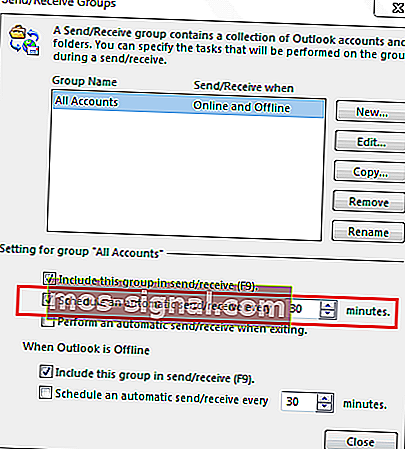
Nakon ove promjene, problem bi trebao biti trajno riješen. Kao što vidite, ovo je prilično jednostavno rješenje, pa biste ga možda htjeli isprobati.
Malo je korisnika izvijestilo da su morali u potpunosti onemogućiti svoj raspored slanja i primanja kako bi riješili taj problem. Ovo je pristojno rješenje, ali morat ćete svaki put ručno provjeriti ima li e-pošte.
4. Provjerite antivirus
Imati dobar antivirus važno je ako želite zaštititi svoje računalo od mrežnih prijetnji, ali vaš antivirus ponekad može ometati Outlook i uzrokovati pojavu pogreške Enter network password .
Da biste riješili taj problem, osigurajte da vatrozid i antivirusni programi ne blokiraju Outlook. Ako Outlook nije blokiran, možda biste trebali pokušati onemogućiti određene antivirusne značajke i provjeriti ometaju li Outlook. Ako to ne pomogne, sljedeći bi korak bio potpuno onemogućavanje antivirusa.
U nekim slučajevima onemogućavanje antivirusa nije dovoljno pa ćete ga morati deinstalirati. Ako koristite Windows 10, Windows Defender će vas zaštititi čak i ako deinstalirate svoj antivirus, tako da ne morate brinuti o svojoj sigurnosti.
Nakon što uklonite antivirus, provjerite je li problem još uvijek prisutan. Ako uklanjanjem antivirusa problem riješite, trebali biste razmisliti o prelasku na drugo antivirusno rješenje.
Na tržištu postoji mnogo izvrsnih antivirusnih alata, ali ako želite maksimalnu zaštitu koja neće ometati druge programe, predlažemo da isprobate Bitdefender .
5. Preimenujte mapu Protect
- Pritisnite tipku Windows + R i unesite % appdata% . Sada pritisnite Enter ili kliknite U redu .
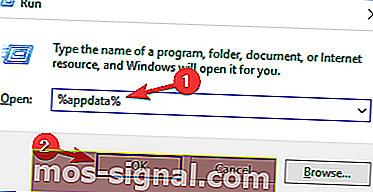
- Dođite do Microsoftovog direktorija i pronađite mapu Protect . Preimenujte ovu mapu u Protect.old .
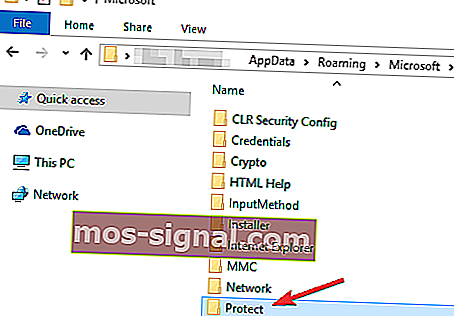
- Nakon toga ponovno pokrenite Outlook, unesite lozinku i odaberite opciju da je zapamtite.
Nakon toga problem bi trebao biti trajno riješen jer je problem možda oštećena mapa Protect .
Mnogi su korisnici izvijestili da je ovo rješenje uspjelo za njih pa vam toplo preporučujemo da ga isprobate.
6. Ponovno izradite svoj račun e-pošte
- U programu Outlook idite na Datoteka> Postavke računa .
- Sada odaberite račun koji želite ukloniti i kliknite gumb Ukloni .
- Kliknite Da za potvrdu.
Nakon toga samo trebate još jednom dodati svoj račun. To možete učiniti slijedeći ove korake:
- Idite na Datoteka> Informacije> Dodaj račun
- Sada unesite potrebne podatke i slijedite upute na zaslonu.
U većini slučajeva ovaj će postupak automatski konfigurirati vaš račun e-pošte, ali u nekim ćete slučajevima možda morati ručno konfigurirati svoje podatke.
Ovaj će korak popraviti sve oštećene postavke na vašem trenutnom računu. Nakon dodavanja novog računa e-pošte provjerite je li problem još uvijek prisutan.
Zaboravili ste lozinku e-pošte? Evo glavnih 4 softvera za oporavak izgubljenih lozinki računa.
7. Provjerite je li vaš račun e-pošte pravilno konfiguriran
Prema korisnicima, ponekad postavke računa e-pošte možda nisu pravilno konfigurirane, a to može dovesti do poruke Unesite mrežnu lozinku u programu Outlook.
Prema korisnicima, do ovog problema došlo je jer su umjesto korisničkog imena unijeli cijelu adresu e-pošte, na primjer [email protected] .
Ako upotrebljavate POP3 ili IMAP račun, provjerite je li ime vašeg poslužitelja ispravno uneseno. To su neki manji problemi, ali ponekad ti problemi mogu uzrokovati ovu pogrešku.
8. Omogućite pristup manje sigurnim aplikacijama
Ako u programu Outlook dobivate Unesite mrežnu lozinku , problem je možda u vašoj konfiguraciji e-pošte. Ovo rješenje djeluje samo ako pokušavate koristiti svoj Gmail račun s programom Outlook, ali ako koristite drugog davatelja usluga e-pošte, možda ćete htjeti isprobati drugo rješenje.
Ako upotrebljavate Gmail, trebali biste znati da Gmail neće raditi sa svim klijentima e-pošte. Međutim, ako Gmail ne radi s vašim klijentom e-pošte, to je možda zbog vaših postavki Gmaila. Da biste to popravili, jednostavno slijedite ove korake:
- Otvorite stranicu s postavkama svog Google računa.
- Sada pronađite odjeljak Manje sigurne aplikacije .
- Uključite opciju Dopusti manje sigurne aplikacije .
Ako želite brzo promijeniti ovu postavku, možete joj pristupiti izravno ovdje.
Imajte na umu da ova opcija djeluje samo ako ne upotrebljavate dvofaktorsku autentifikaciju. Ako upotrebljavate dvofaktorsku autentifikaciju, morate stvoriti lozinku za pristup aplikaciji i provjeriti rješava li to problem.
Unos poruka mrežne lozinke u Outlook može biti prilično dosadan i može uzrokovati probleme prilikom primanja e-pošte. Međutim, ovu biste pogrešku trebali moći ispraviti pomoću jednog od naših rješenja.
Za dodatna pitanja i prijedloge, ustručavajte se potražiti odjeljak za komentare u nastavku.
Česta pitanja: Saznajte više o pogreškama u programu Outlook
- Zašto neprestano dobivam pogreške slanja / primanja u programu Outlook?
Istina je da se korisnici programa Outlook susreću s mnogim pogreškama slanja / primanja. To su specifične pogreške, obično s određenim rješenjima i za sve njih imamo opsežne vodiče.
- Mogu li automatski ispraviti pogreške u programu Outlook?
Bila bi jedna mogućnost. Pogledajte drugo rješenje u ovom članku za namjenski alat za automatsko ispravljanje pogrešaka u programu Outlook.
Napomena urednika: Ovaj je post izvorno objavljen u kolovozu 2018., a obnovljen je i ažuriran u travnju 2020. radi svježine, točnosti i sveobuhvatnosti.